Page 1
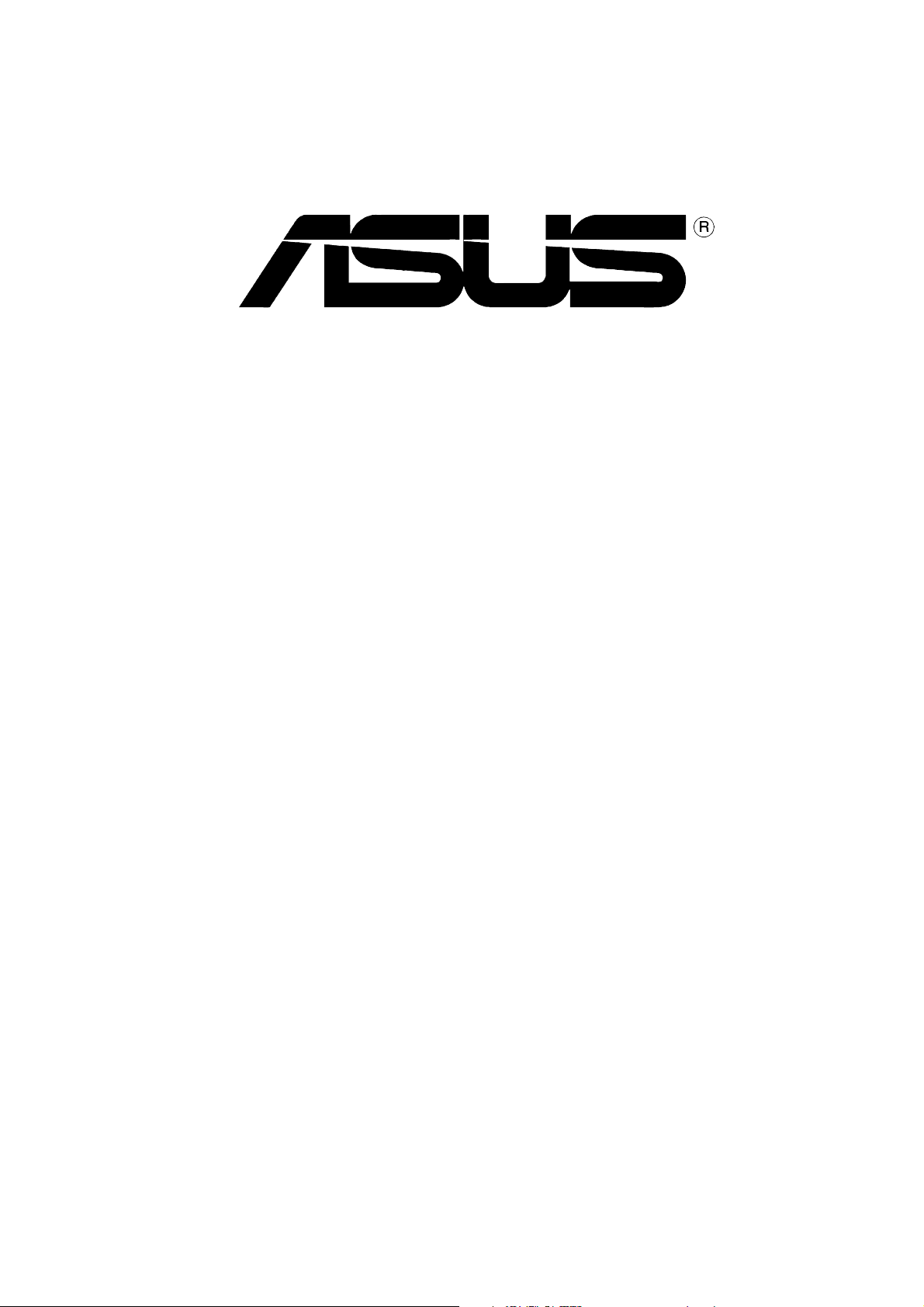
Grafikkarte
Treiber und Utilities
Softwareinstallationsanleitung
Page 2
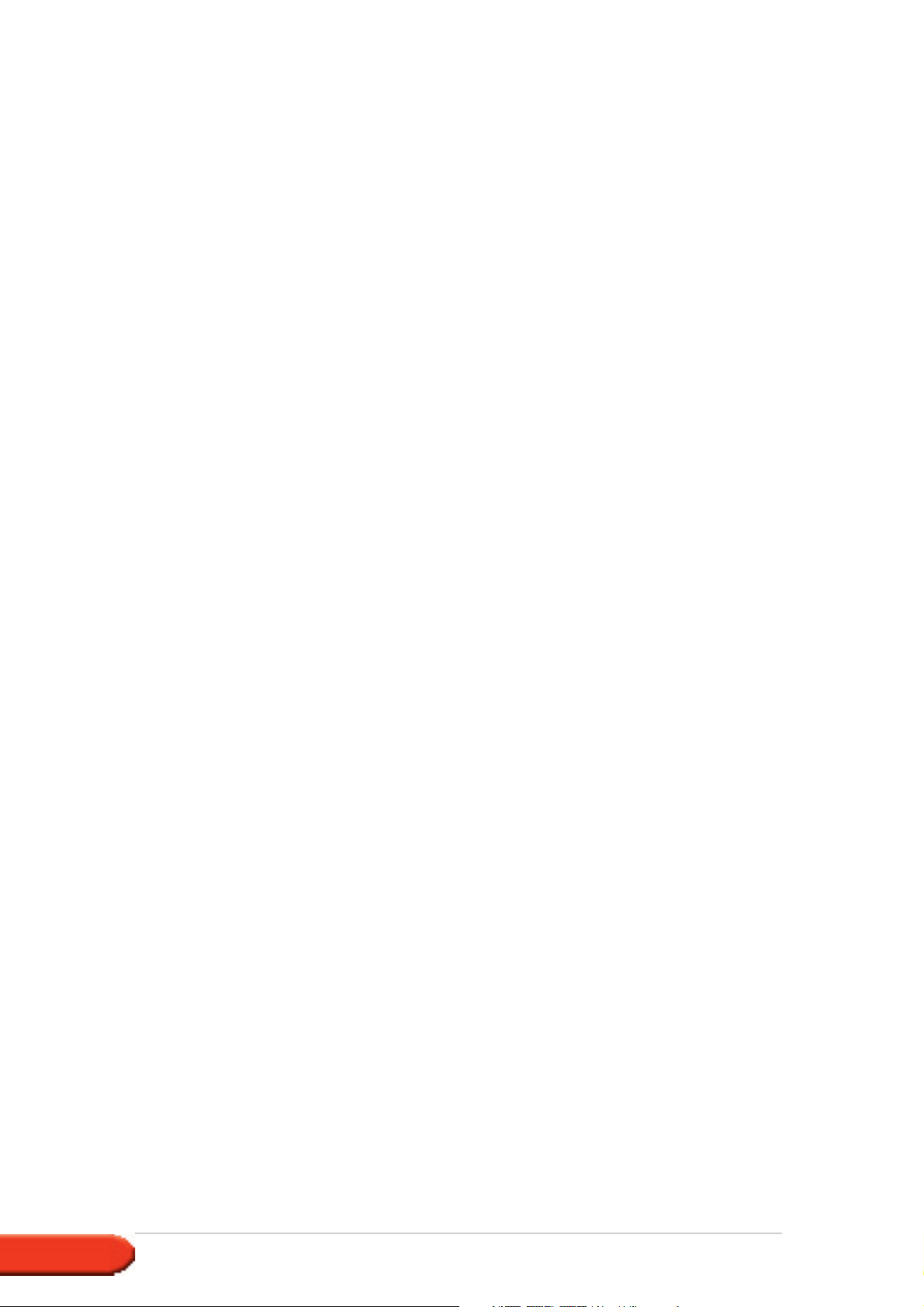
G1728G1728
G1728
G1728G1728
Erste Ausgabe V1Erste Ausgabe V1
Erste Ausgabe V1
Erste Ausgabe V1Erste Ausgabe V1
20052005
2005
20052005
Copyright © 2005 ASUSTeK COMPUTER INC. Alle Rechte vorbehalten.
Kein Teil dieses Handbuchs, einschließlich der darin beschriebenen Produkte und Software,
darf ohne ausdrückliche schriftliche Genehmigung von ASUSTeK COMPUTER INC. (“ASUS”)
mit jeglichen Mitteln in jeglicher Form reproduziert, übertragen, transkribiert, in
Wiederaufrufsystemen gespeichert oder in jegliche Sprache übersetzt werden, abgesehen von
vom Käufer als Sicherungskopie angelegter Dokumentation
Produktgarantien und Service werden nicht geleistet, wenn: (1) das Produkt repariert, modifiziert
oder geändert wurde, es sei denn, derartige Reparaturen, Modifikationen oder Änderungen
wurden schriftlich von ASUS genehmigt; oder (2) die Seriennummer des Produkts entstellt ist
oder fehlt.
ASUS BIETET DIESES HANDBUCH IN SEINER VORLIEGENDEN FORM AN, OHNE
JEGLICHE GARANTIE, SEI SIE DIREKT ODER INDIREKT , EINSCHLIESSLICH, ABER NICHT
BESCHRÄNKT AUF INDIREKTE GARANTIEN ODER BEDINGUNGEN BEZÜGLICH DER
VERKÄUFLICHKEIT ODER EIGNUNG FÜR EINEN BESTIMMTEN ZWECK. IN KEINEM F ALL
IST ASUS, SEINE DIREKTOREN, LEITENDEN ANGESTELLTEN, ANGESTELLTEN ODER
AGENTEN HAFTBAR FÜR JEGLICHE INDIREKTE, SPEZIELLE, ZUFÄLLIGE ODER
FOLGESCHÄDEN (EINSCHLIESSLICH SCHÄDEN AUFGRUND VON PROFITVERLUSTEN,
GESCHÄFTSVERLUSTEN, NUTZUNGS- ODER DATENVERLUSTEN, UNTERBRECHUNG
VON GESCHÄFTSABLÄUFEN ETCETERA), SELBST WENN ASUS VON DER MÖGLICHKEIT
SOLCHER SCHÄDEN UNTERRICHTET WURDE, DIE VON DEFEKTEN ODER FEHLERN IN
DIESEM HANDBUCH ODER AN DIESEM PRODUKT HERRÜHREN.
DIE TECHNISCHE DATEN UND INFORMATION IN DIESEM HANDBUCH SIND NUR ZU
INFORMATIONSZWECKEN GEDACHT, SIE KÖNNEN JEDERZEIT OHNE
VORANKÜNDIGUNG GEÄNDERT WERDEN UND SOLLTEN NICHT ALS VERPFLICHTUNG
SEITENS ASUS ANGESEHEN WERDEN. ASUS ÜBERNIMMT KEINE VERANTWORTUNG
ODER HAFTUNG FÜR JEGLICHE FEHLER ODER UNGENAUIGKEITEN, DIE IN DIESEM
HANDBUCH AUFTRETEN KÖNNTEN, EINSCHLIESSLICH DER DARIN BESCHRIEBENEN
PRODUKTE UND SOFTWARE.
Produkt- und Firmennamen in diesem Handbuch dienen nur der Identifikation oder Erklärung
zum Nutzen des Verbrauchers, ohne Absicht auf Warenezeichenverletzung.
ASUS und das ASUS Logo sind eingetragene Warenzeichen der ASUSTeK COMPUTER
INC.
Microsoft, Windows, Windows 98, Windows 98SE, Windows ME, Windows 2000, Windows
NT und Windows XP sind eingetragene Warenzeichen der Microsoft Corporation. Intel ist ein
eingetragenes Warenzeichen der Intel Corporation. NVIDIA ist ein eingetragenes
Warenzeichen der NVIDIA Corporation. SiS ist ein eingetragenes Warenzeichen der Silicon
Integrated Systems Corporation. ATI ist ein eingetragenes Warenzeichen der ATI
Technologies Inc. ALi ist ein eingetragenes Warenzeichen der ALi Corporation. VIA ist ein
Warenzeichen der VIA Technologies, Inc. Alle anderen Firmen- oder Produktnamen sind
Eigentum der jeweiligen Warenzeicheninhaber.
iiii
ii
iiii
Page 3
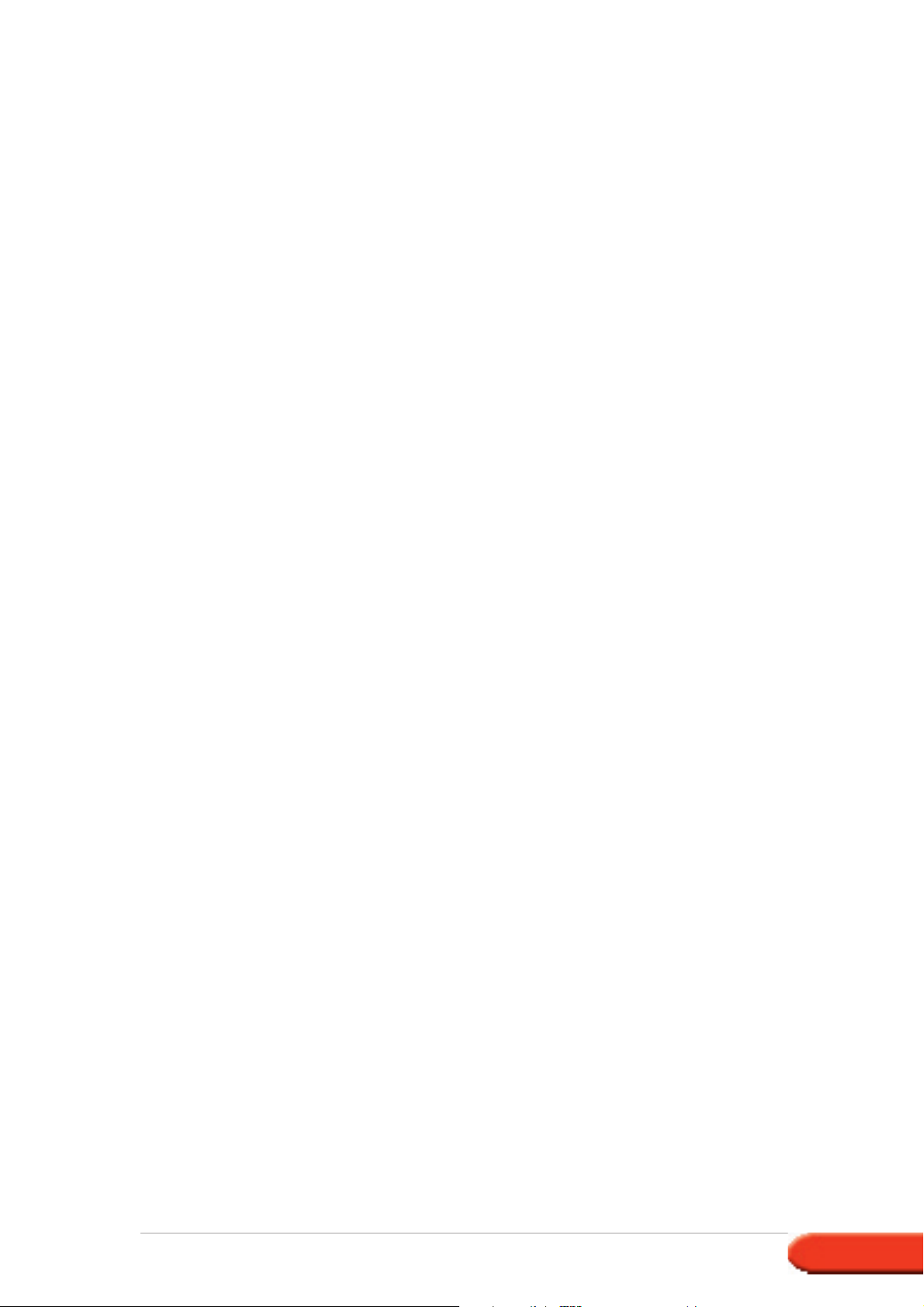
Inhalt
Erklärungen ....................................................................................iv
Sicherheitsinformationen.................................................................v
Über dieses Handbuch...................................................................vi
1. Über die Support-CD............................................................. 1
2. VGA-Treiber .......................................................................... 2
2.1 Treiberinstallation...................................................... 2
®
2.2 Aktualisieren des Windows
2.3 Entfernen des Anzeigetreibers................................ 13
3. Dienstprogramme................................................................ 14
3.1 Installation der Dienstprogramme ........................... 15
3.2 Entfernen der installierten Dienstprogramme ......... 18
4. Zubehörtreiber .................................................................... 20
4.1 Installieren des Webcam-Treibers ......................... 20
4.2 Installieren des Gamepad-Treibers......................... 22
4.3 Entfernen des Webcam-Treibers ............................ 24
4.4 Entfernen des Gamepad-Treibers .......................... 25
Anzeigetreibers...........1 1
5. ASUS Kontaktdaten ............................................................ 26
6. Sonstige Informationen ....................................................... 27
6.1 Durchsuchen der Support-CD ................................ 27
6.2 Öffnen der LiesMich-Datei ...................................... 28
Anhang: Einfache Fehlerbehebung.............................................A-1
iiiiii
iii
iiiiii
Page 4
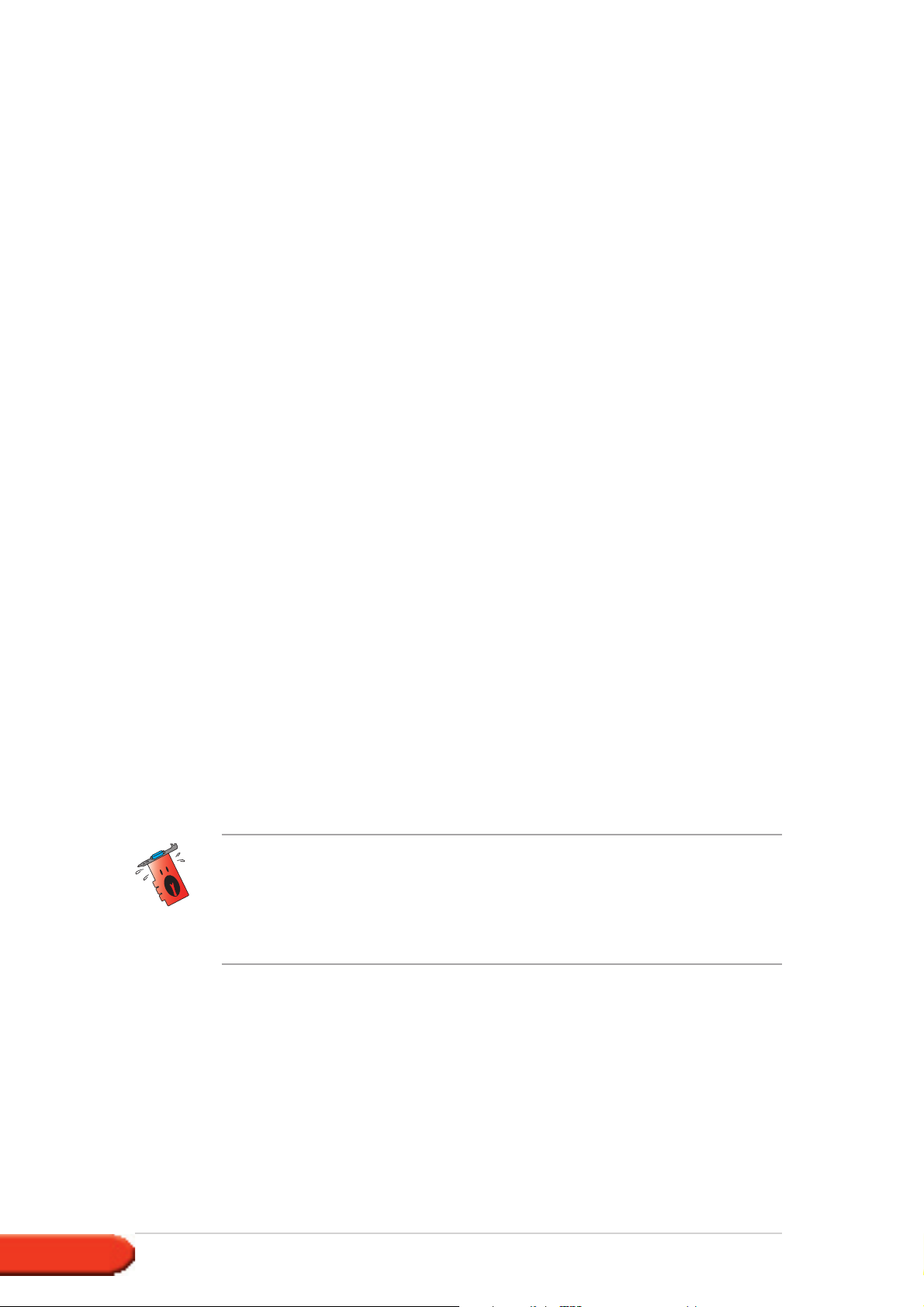
Erklärungen
Erklärung der Federal Communications Commission
Dieses Gerät stimmt mit Teil 15 der FCC-V orschriften überein. Der Betrieb des
Gerätes unterliegt den folgenden zwei Bedingungen:
• Dieses Gerät darf keine schädliche Störstrahlung abgeben, und
• Dieses Gerät muß für empfangene Störstrahlung unempfindlich sein, auch für
Störstrahlung, die unerwünschte Funktionen hervorrufen kann.
Dieses Gerät wurde geprüft und entspricht den Grenzwerten für digitale Geräte
der Klasse B gemäß Teil 15 der FCC-Vorschriften. Diese Richtlinien wurden
entworfen um einen angemessenen Schutz gegen schädliche Strahlungen in
einer Einrichtung im Wohnbereich zu bieten. Dieses Gerät erzeugt und
verwendet Hochfrequenzenergie und kann diese ausstrahlen. Wenn es nicht
entsprechend der Bedienungsanleitung installiert und verwendet wird, kann
es Störungen von Funkübertragungen verursachen. Es kann nicht für alle
Installationen gewährleistet werden, dass keine Störungen auftreten. Falls
dieses Gerät Störungen des Rundfunk- oder Fernsehempfangs verursacht,
was durch Ein- und Ausschalten des Geräts ermittelt werden kann, sollten Sie
folgende Maßnahmen ergreifen, um die Störungen zu beheben:
• Ändern Sie die Ausrichtung oder den Standort der Empfangsantenne.
• V ergrößern Sie den Abstand zwischen dem Gerät und dem Empfänger.
• Schließen Sie Gerät und Empfänger an unterschiedliche Netzspannungskreise
an.
• Wenden Sie sich an den Fachhändler oder einen erfahrenen
Radio-/Fernsehtechniker
Die Verwendung abgeschirmter Kabel zum Anschluss des Monitors an
die Grafikkarte ist erforderlich, um Entsprechung mit den FCC-Regeln
zu gewährleisten. Änderungen oder Modifikationen an diesem Produkt
können jegliche Garantien hinsichtlich Sicherheit oder Leistung des Geräts
erlöschen lassen.
Erklärung des kanadischen Department of
Communications
Dieses digitale Gerät überschreitet nicht die Class B-Grenzwerte, die im
Regelwerk “Radio Interference Regulations” des kanadischen Department of
Communications hinsichtlich Funkstörungen von digitalen Geräten festgelegt
sind.
Dieses digitale Class B-Gerät entspricht der kanadischen Norm ICES-003.
iviv
iv
iviv
Page 5
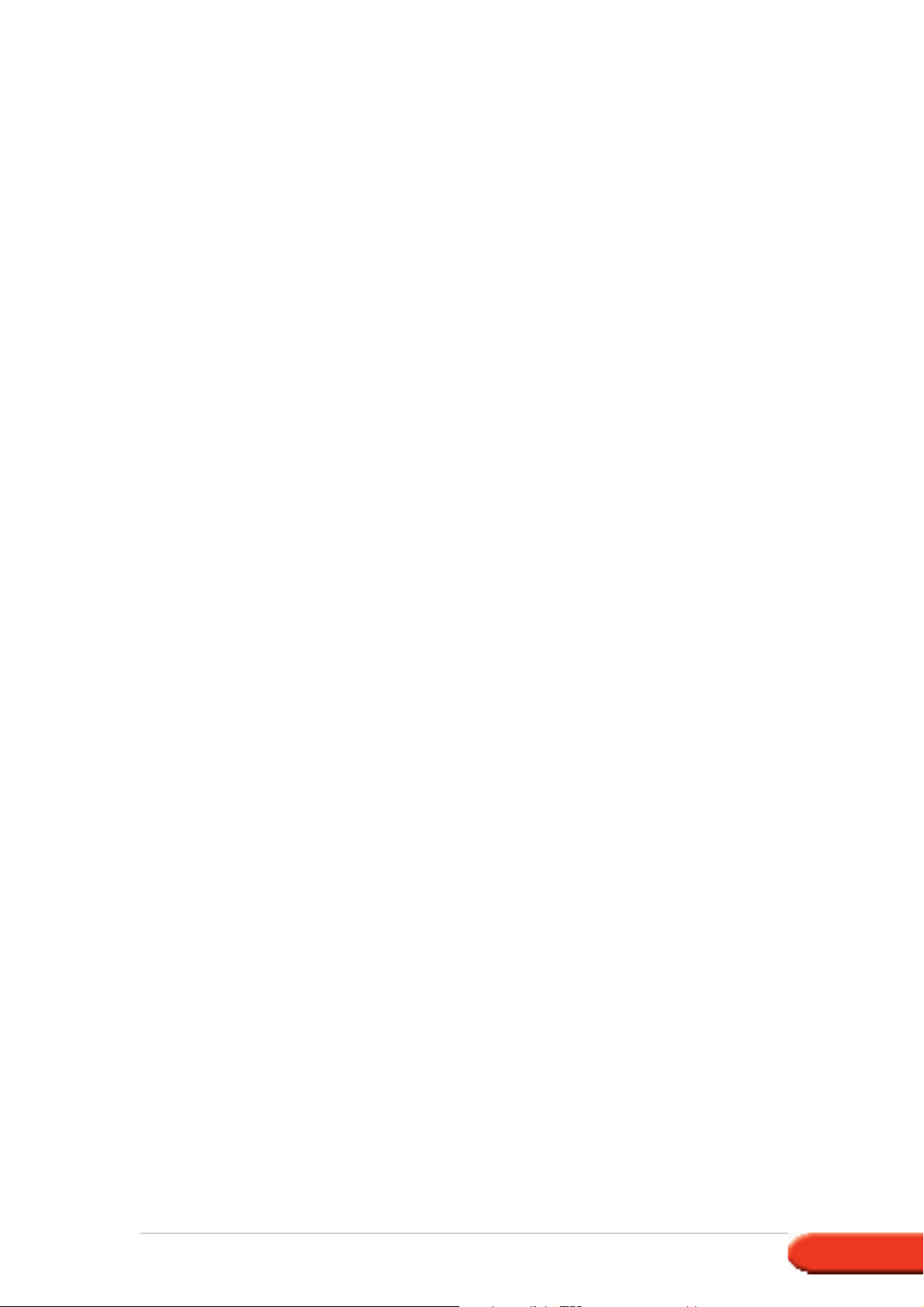
Sicherheitsinformationen
Elektrische Sicherheit
• Bei Einbau oder Entfernen von Geräten ins oder aus dem System stellen
Sie bitte sicher, dass alle Netzkabel der Geräte ausgesteckt sind, bevor
Sie die Signalkabel anschließen. Wenn möglich, trennen Sie alle Netzkabel
vom System, bevor Sie ein Gerät anschließen.
• Achten Sie darauf, dass Ihr Netzteil auf die korrekte Spannung Ihres Gebiets
eingestellt ist. Sollten Sie sich über Ihre lokale Spannung nicht im Klaren
sein, wenden Sie sich an Ihre Elektrizitätsgesellschaft.
• Wenn das Netzteil defekt ist, versuchen Sie nicht, es selbst zu reparieren.
Wenden Sie sich an einen qualifizierten Servicetechniker oder Ihren
Fachhändler .
Betriebssicherheit
• Bevor Sie das Motherboard installieren und Geräte darin einbauen, lesen
Sie bitte die Handbücher in der Verpackung sorgfältig durch.
• Bevor Sie das Motherboard benutzen, vergewissern Sie sich, dass alle
Kabel korrekt angeschlossen und die Netzkabel nicht beschädigt sind. Wenn
Sie Schäden entdecken sollten, wenden Sie sich bitte sofort an Ihren
Fachhändler .
• Zur Vermeidung von Kurzschlüssen halten Sie bitte Büroklammern,
Schrauben und Heftklammern von Anschlüssen, Steckplätzen und
Schaltkreisen fern.
• Setzen Sie das Motherboard nicht Staub, Feuchtigkeit und extremen
Temperaturen aus. Setzen Sie das Board nicht in Bereichen ein , wo es
nass werden kann.
• Setzen Sie das Board auf eine stabile Oberfläche.
• Falls technische Probleme bei dem Produkt auftreten sollten, wenden Sie
sich bitte an einen qualifizierten Techniker oder an Ihren Fachhändler.
Produkthinweis der Macrovision Corporation
Dieses Produkt enthält Copyright Protection Technology die durch
Verfahrensansprüche in bestimmten U.S.-Patenten und anderen geistigen
Eigentumsrechten im Besitz von Macrovision Corporation und anderen
Rechtsinhabern geschützt ist. Die Verwendung dieser Copyright Protection
Technology muss von der Macrovision Corporation autorisiert werden und ist nur
für den Gerbrauch zu Hause und für andere eingeschränkte Verwendungsbereiche
zulässig, sofern nicht ausdrücklich anders von Macrovision Corporation autorisiert.
Produktfunktionsuntersuchungen oder Demontage sind untersagt.
vv
v
vv
Page 6

Über dieses Handbuch
Konventionen in diesem Handbuch
Um sicher zu stellen, dass Sie bestimmte Aufgaben korrekt ausführen,
beachten Sie bitte die folgenden Symbole in diesem Handbuch.
WARNUNG: Information zur Vermeidung von Verletzungen bei
der Durchführung einer Aufgabe.
VORSICHT: Information zur Vermeidung von
Komponentenbeschädigung bei der Durchführung einer Aufgabe.
WICHTIG: Information, die Sie zur Durchführung einer Aufgabe
beachten MÜSSEN.
ANMERKUNG: Tipps und zusätzliche Information zur Hilfe bei
der Durchführung einer Aufgabe.
Wo Sie weitere Informationen finden können
Für zusätzliche Informationen sowie Software- und Produkt-Updates, sehen
Sie sich bitte die folgenden Quellen an.
1. ASUS Websites
Die weltweiten ASUS-Websites bieten aktuelle Informationen zu ASUSHardware- und Softwareprodukten.
2. Optionale Dokumentation
Die Verpackung Ihres Produkts kann optionale Dokumente, wie z. B.
Garantiescheine enthalten, die Ihr Händler beigefügt hat. Diese
Dokumente sind nicht Teil des Standardpakets.
vivi
vi
vivi
Page 7
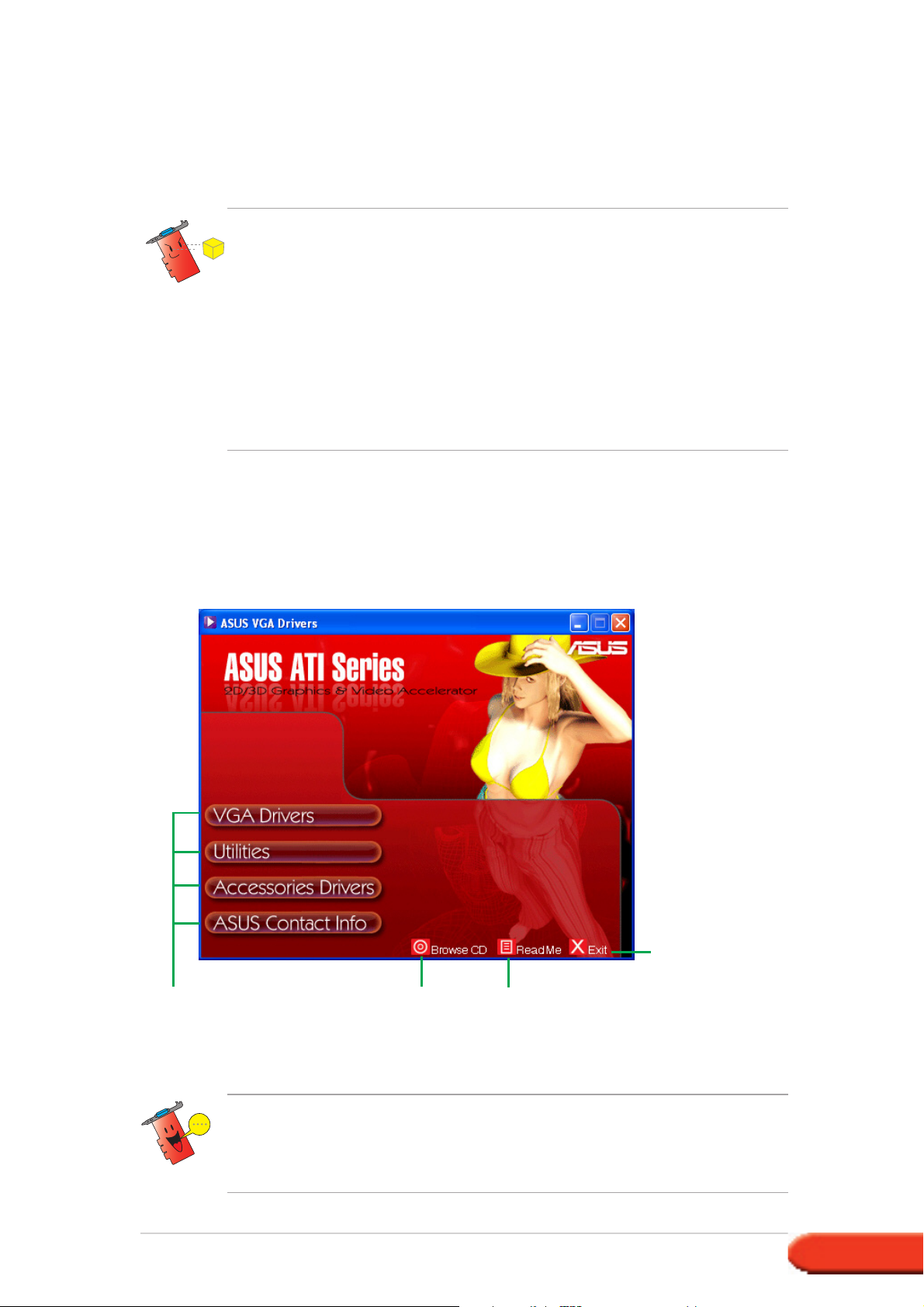
1. Über die Support-CD
Die der VGA-Karte beigelegte Support-CD enthält nützliche Software und
einige Treiber zur Verbesserung der Videoeigenschaften.
• Die Abbildungen der Bildschirmanzeigen in diesem Handbuch können
von der tatsächlichen Anzeige auf Ihrem Bildschirm abweichen.
• Manche Treiber und Dienstprogramme auf der Support-CD sind nur
für bestimmte ASUS VGA-Kartenmodelle geeignet.
• Sie benötigen möglicherweise Administratorrechte, um die Treiber
und Dienstprogramme zu installieren. Einzelheiten hierzu entnehmen
Sie bitte Ihrer Windows
• Der Inhalt der Support-CD kann zu jeder Zeit, ohne Ankündigung,
geändert werden. Besuchen Sie bitte die ASUS-Website
(www.asus.com) für Updates.
Um die Support-CD zu verwenden, legen Sie diese einfach in Ihr optisches
Laufwerk ein. Das
2D/3D Graphics & Video Accelerator2D/3D Graphics & Video Accelerator
2D/3D Graphics & Video Accelerator-Hauptmenü
2D/3D Graphics & Video Accelerator2D/3D Graphics & Video Accelerator
auf der Support-CD wird automatisch geöffnet, wenn die Autorun-Funktion
auf Ihrem Computer aktiviert ist.
®
2000/XP-Dokumentation.
Ein MenüelementEin Menüelement
Ein Menüelement
Ein MenüelementEin Menüelement
anklicken, um andereanklicken, um andere
anklicken, um andere
anklicken, um andereanklicken, um andere
Installationsmenüs zuInstallationsmenüs zu
Installationsmenüs zu
Installationsmenüs zuInstallationsmenüs zu
öffnenöffnen
öffnen
öffnenöffnen
Anklicken, umAnklicken, um
Anklicken, um
Anklicken, umAnklicken, um
Info über dieInfo über die
Info über die
Info über dieInfo über die
CD anzuzeigenCD anzuzeigen
CD anzuzeigen
CD anzuzeigenCD anzuzeigen
Wenn die Autorun-Funktion auf Ihrem Computer NICHT aktiviert ist,
durchsuchen Sie bitte den Inhalt der Support-CD, um die Datei
SETUP.EXE zu finden. Klicken Sie doppelt auf die Datei
das Installationsprogramm auf der Support-CD auszuführen.
SoftwareinstallationsanleitungSoftwareinstallationsanleitung
Softwareinstallationsanleitung
SoftwareinstallationsanleitungSoftwareinstallationsanleitung
Anklicken, um dieAnklicken, um die
Anklicken, um die
Anklicken, um dieAnklicken, um die
LiesMich-Datei zuLiesMich-Datei zu
LiesMich-Datei zu
LiesMich-Datei zuLiesMich-Datei zu
öffnenöffnen
öffnen
öffnenöffnen
Anklicken, umAnklicken, um
Anklicken, um
Anklicken, umAnklicken, um
die Applikationdie Applikation
die Applikation
die Applikationdie Applikation
zu beendenzu beenden
zu beenden
zu beendenzu beenden
SETUP.EXESETUP.EXE
SETUP.EXE, um
SETUP.EXESETUP.EXE
11
1
11
Page 8
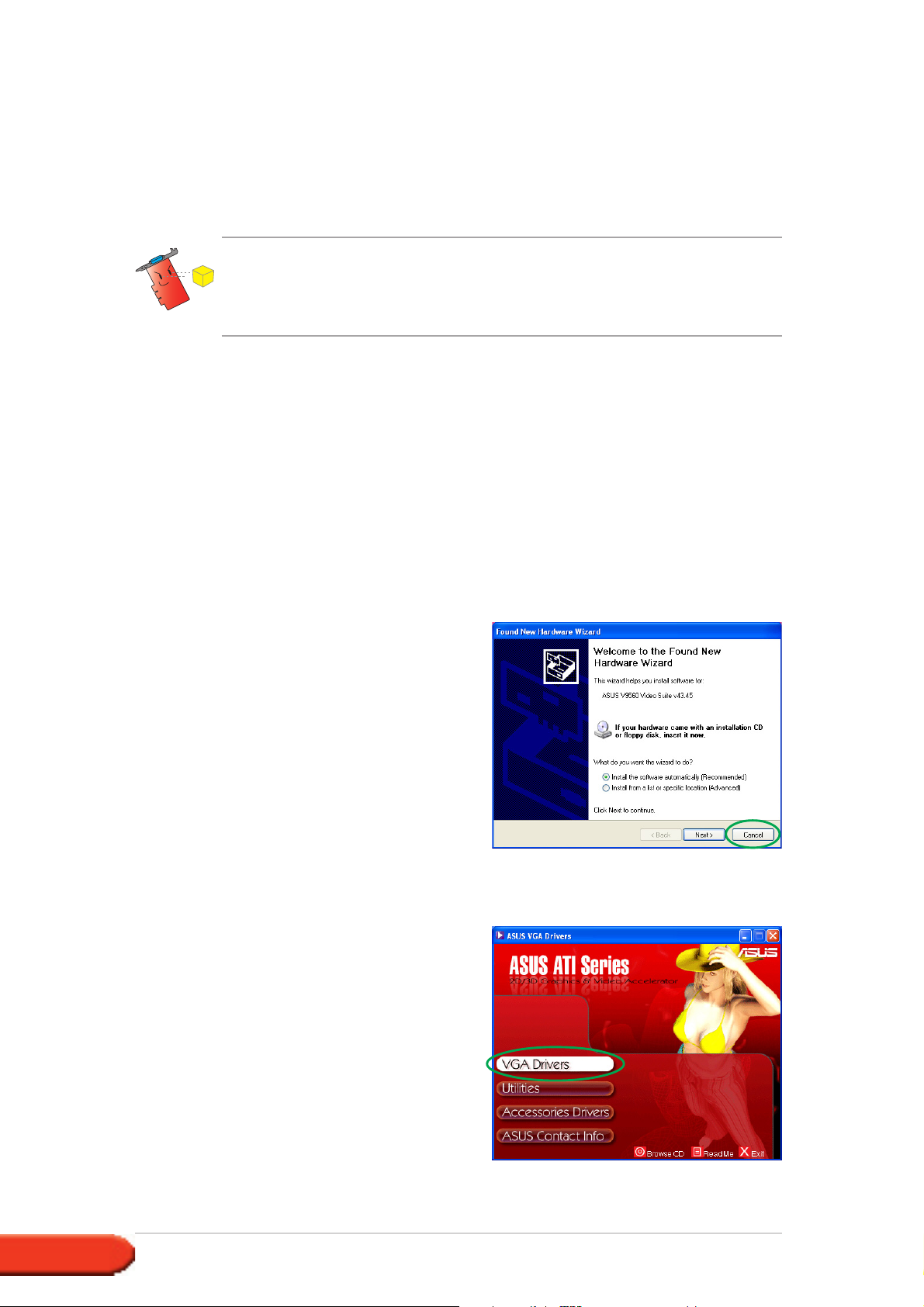
2. VGA-Treiber
Ein VGA-Treiber ist ein Programm, das es ermöglicht, dass das Gerät mit
Ihrem Betriebssystem zusammen arbeiten kann. Sie können mit einer in
diesem Abschnitt empfohlenen Methode den Treiber Ihrer Grafikkarte
installieren, aktualisieren oder entfernen.
Wenn Sie eine alte Grafikkarte durch eine neue ASUS Grafikkarte
ersetzen, entfernen Sie bitte unbedingt den alten Anzeigetreiber von
Ihrem System. Für Details siehe Abschnitt “2.3 Entfernen von
Anzeigetreibern”.
Nach dem Einbau Ihrer Grafikkarte installieren Sie bitte mit einer in diesem
Abschnitt empfohlenen Methode den VGA-Treiber.
2.12.1
2.1
2.12.1
So installieren Sie den VGA-Treiber:
Methode 1: StandardinstallationMethode 1: Standardinstallation
Methode 1: Standardinstallation
Methode 1: StandardinstallationMethode 1: Standardinstallation
Die Standardinstallation installiert die üblichsten Optionen. Diese Methode
empfiehlt sich für die meisten Benutzer.
1. Klicken Sie auf
dem
Dialogfenster, um zum WindowsDesktop zu gelangen.
2. Legen Sie die Support-CD in Ihr
optisches Laufwerk ein.
3. Das 2D/3D Graphics & Video
Accelerator-Hauptmenü wird
automatisch geöffnet, wenn die
Autorun-Funktion auf Ihrem
Computer aktiviert ist.
TreiberinstallationTreiberinstallation
Treiberinstallation
TreiberinstallationTreiberinstallation
AbbrechenAbbrechen
Abbrechen auf
AbbrechenAbbrechen
Hardware-AssistentHardware-Assistent
Hardware-Assistent-
Hardware-AssistentHardware-Assistent
Wenn die Autorun-Funktion
aktiviert ist, führen Sie bitte die
Datei
Stammordner auf der SupportCD aus.
4. Klicken Sie auf
auf dem 2D/3D Graphics &
Video Accelerator-Hauptmenü.
Das Setupprogramm bereitet
den Install Shield-Assistenten
vor, der Sie durch den
Programminstallationsprozess
führt.
22
2
22
Setup.exeSetup.exe
Setup.exe im
Setup.exeSetup.exe
VGA DriversVGA Drivers
VGA Drivers
VGA DriversVGA Drivers
ASUS ATI-Serie GrafikkarteASUS ATI-Serie Grafikkarte
ASUS ATI-Serie Grafikkarte
ASUS ATI-Serie GrafikkarteASUS ATI-Serie Grafikkarte
Page 9
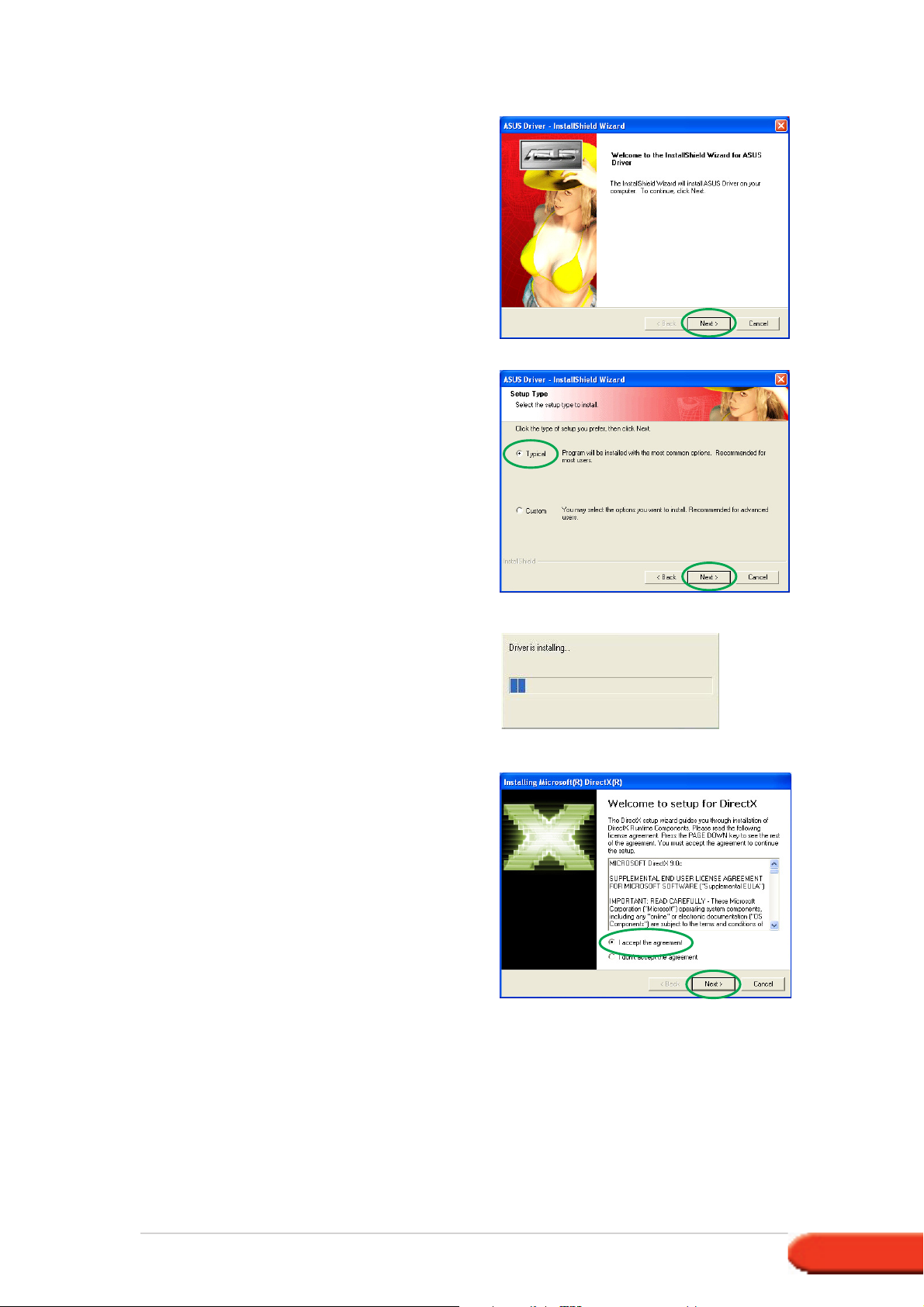
5. Klicken Sie auf
WeiterWeiter
Weiter auf dem
WeiterWeiter
Begrüßungsfenster des Install
Shield-Assistenten.
6. Wählen Sie
klicken dann auf
StandardStandard
Standard und
StandardStandard
WeiterWeiter
Weiter.
WeiterWeiter
Der Assistent kopiert die
notwendigen Dateien auf Ihren
Computer.
Eine Prozessleiste in der unteren
linken Ecke des Bildschirms zeigt
den Status des
Treiberinstallationsprozesses an.
7. Das folgende Fenster zeigt das
Microsoft® DirectX™-Setup an.
Wählen Sie
Vertrag anVertrag an
Vertrag an und klicken dann
Vertrag anVertrag an
WeiterWeiter
auf
Weiter.
WeiterWeiter
Ich nehme denIch nehme den
Ich nehme den
Ich nehme denIch nehme den
SoftwareinstallationsanleitungSoftwareinstallationsanleitung
Softwareinstallationsanleitung
SoftwareinstallationsanleitungSoftwareinstallationsanleitung
33
3
33
Page 10
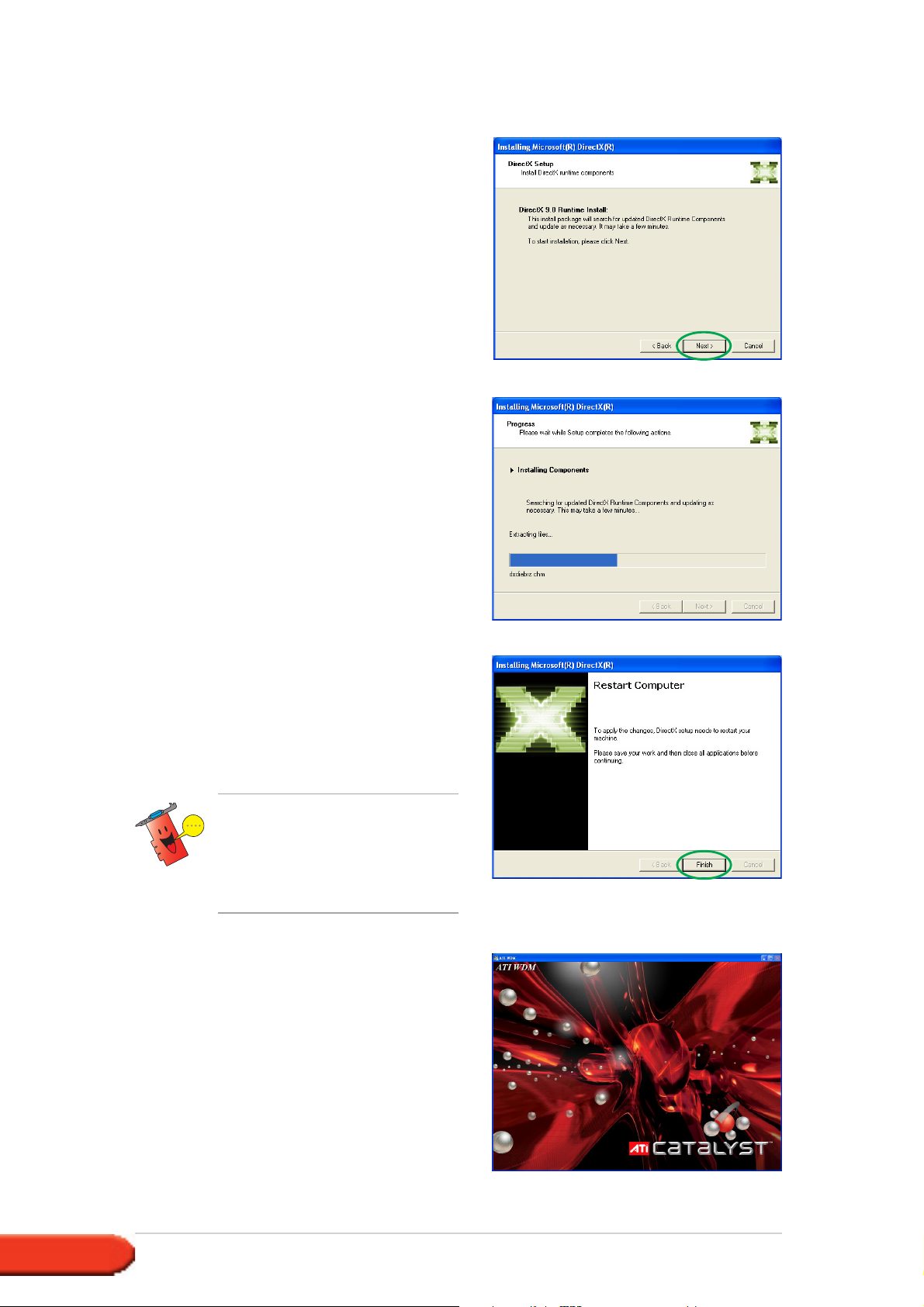
8. Klicken Sie zum Fortfahren auf
WeiterWeiter
Weiter, zum Zurückkehren zum
WeiterWeiter
vorherigen Fenster auf
ZurückZurück
Zurück
ZurückZurück
oder zum Abbrechen der
Installation auf
AbbrechenAbbrechen
Abbrechen.
AbbrechenAbbrechen
Das Microsoft® DirectX™-Setup
installiert die Komponenten.
9. Das Microsoft® DirectX™-Setup
fordert Sie auf Ihren Computer
neu zu starten, um die
Änderungen wirksam zu machen.
Klicken Sie auf
Das ASUS VGAInstallationsprogramm startet
Ihren Computer neu, nachdem
alle Komponenten auf Ihrem
Computer installiert sind.
Fertig stellenFertig stellen
Fertig stellen.
Fertig stellenFertig stellen
Das folgende Fenster zeigt den
Windows Display Model (WDM)Treiberinstallationsprozess an.
ASUS ATI-Serie GrafikkarteASUS ATI-Serie Grafikkarte
ASUS ATI-Serie Grafikkarte
44
4
44
ASUS ATI-Serie GrafikkarteASUS ATI-Serie Grafikkarte
Page 11
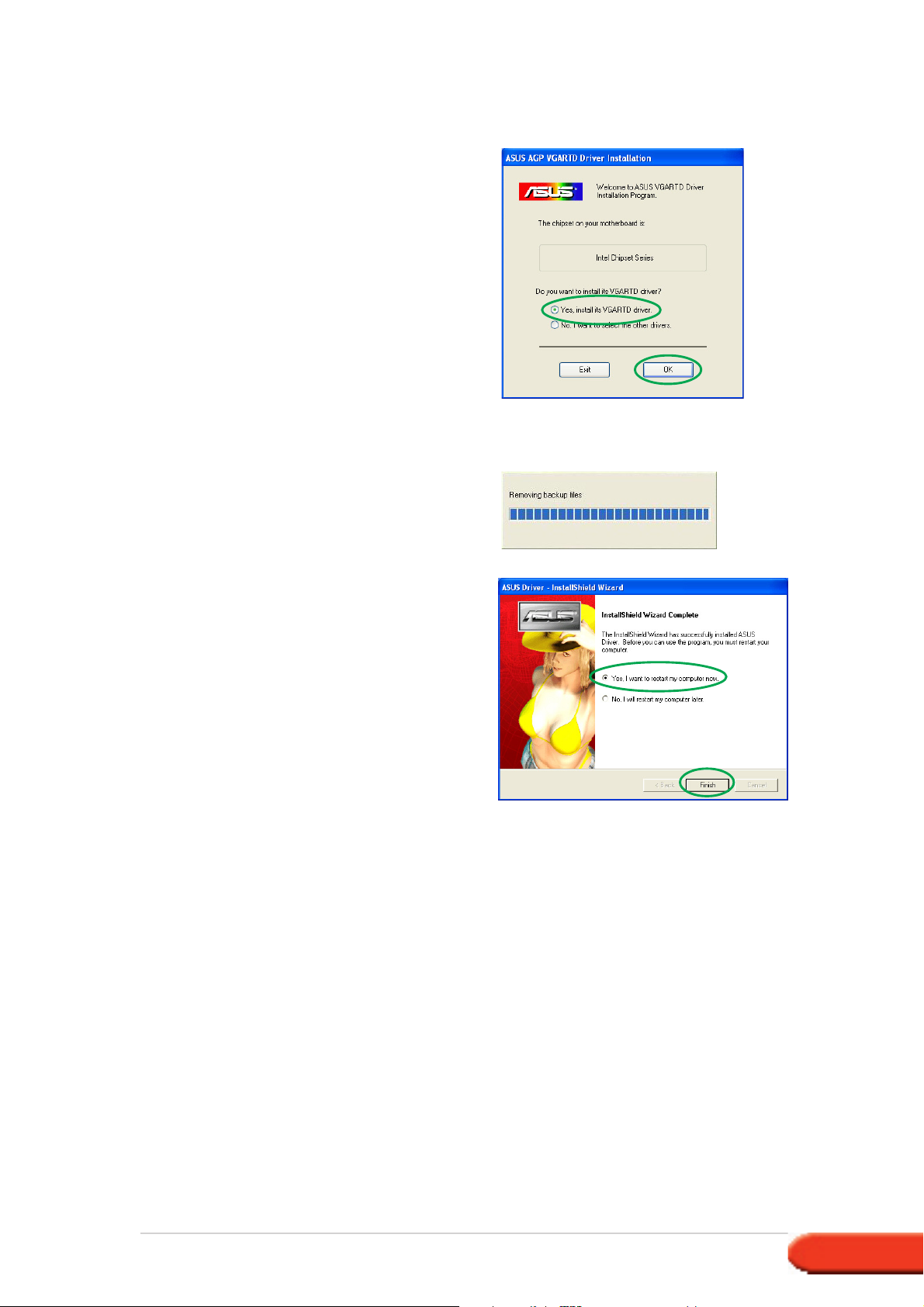
10. Wählen Sie auf dem ASUS
VGARTDTreiberinstallationsfenster die
Option
Treiber installierenTreiber installieren
Treiber installieren und
Treiber installierenTreiber installieren
klicken dann auf
Ja, den VGARTD-Ja, den VGARTD-
Ja, den VGARTD-
Ja, den VGARTD-Ja, den VGARTD-
OKOK
OK.
OKOK
11. Folgen Sie den nächsten
Anweisungen auf dem
Bildschirm, um den passenden
VGARTD-Treiber für den
Chipsatz auf Ihrem Motherboard
zu installieren.
Die letzten Aufgaben des
Setupprozesses werden auf der
Prozessleiste angezeigt.
12. Wählen Sie nach dem
Abschließen der Installation die
Option
den Computer neu startenden Computer neu starten
den Computer neu starten
den Computer neu startenden Computer neu starten
und klicken dann auf
stellenstellen
stellen.
stellenstellen
Ja, ich möchte jetztJa, ich möchte jetzt
Ja, ich möchte jetzt
Ja, ich möchte jetztJa, ich möchte jetzt
FertigFertig
Fertig
FertigFertig
SoftwareinstallationsanleitungSoftwareinstallationsanleitung
Softwareinstallationsanleitung
SoftwareinstallationsanleitungSoftwareinstallationsanleitung
55
5
55
Page 12
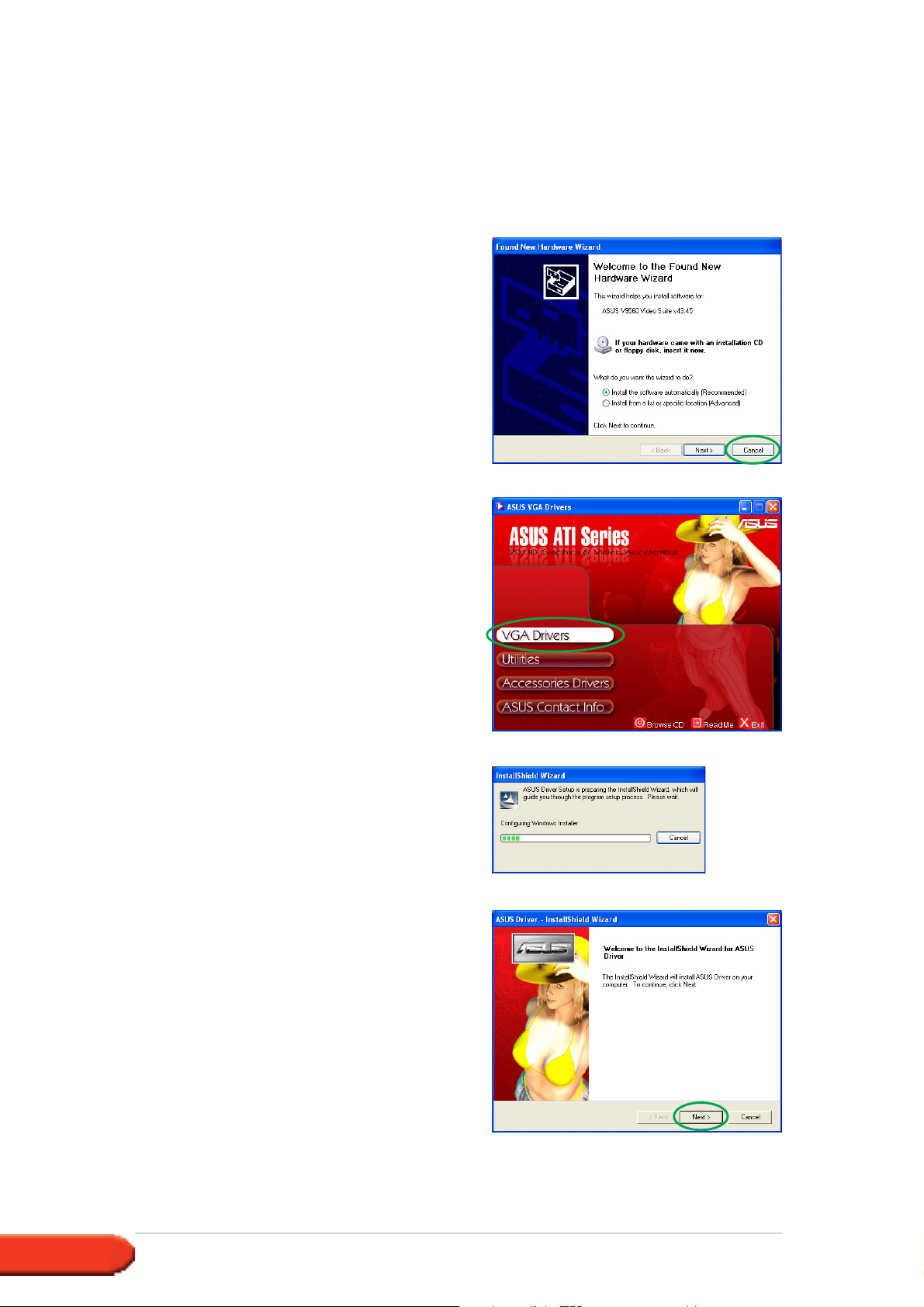
Methode 2: Benutzerdefinierte InstallationMethode 2: Benutzerdefinierte Installation
Methode 2: Benutzerdefinierte Installation
Methode 2: Benutzerdefinierte InstallationMethode 2: Benutzerdefinierte Installation
Die benutzerdefinierte Installation erlaubt Ihnen die zu installierenden
Komponenten auszuwählen. Diese Methode empfiehlt sich für
fortgeschrittene Benutzer.
1. Klicken Sie auf
Hardware-AssistentHardware-Assistent
dem
Hardware-Assistent-
Hardware-AssistentHardware-Assistent
AbbrechenAbbrechen
Abbrechen auf
AbbrechenAbbrechen
Dialogfenster, um zum WindowsDesktop zu gelangen.
2. Legen Sie die Support-CD in Ihr
optisches Laufwerk ein.
3. Das 2D/3D Graphics & Video
Accelerator-Hauptmenü wird
automatisch geöffnet, wenn die
Autorun-Funktion auf Ihrem
Computer aktiviert ist.
Wenn die Autorun-Funktion nicht
aktiviert ist, führen Sie bitte die
Datei
Setup.exeSetup.exe
Setup.exe im
Setup.exeSetup.exe
Stammordner auf der SupportCD aus.
4. Klicken Sie auf
VGA DriversVGA Drivers
VGA Drivers
VGA DriversVGA Drivers
auf dem 2D/3D Graphics &
Video Accelerator-Hauptmenü.
Das Setupprogramm bereitet
den Install Shield-Assistenten
vor, der Sie durch den
Programminstallationsprozess
führt.
5. Klicken Sie auf
WeiterWeiter
Weiter auf dem
WeiterWeiter
Begrüßungsfenster des Install
Shield-Assistenten.
ASUS ATI-Serie GrafikkarteASUS ATI-Serie Grafikkarte
ASUS ATI-Serie Grafikkarte
66
6
66
ASUS ATI-Serie GrafikkarteASUS ATI-Serie Grafikkarte
Page 13

6. Wählen Sie
und klicken dann auf
BenutzerdefiniertBenutzerdefiniert
Benutzerdefiniert
BenutzerdefiniertBenutzerdefiniert
WeiterWeiter
Weiter.
WeiterWeiter
7. Klicken Sie auf das Kontrollkästchen
des zu installierenden Elementes und
klicken dann auf
TreiberTreiber
Treiber
TreiberTreiber
ATI ATI
ATI
- Installiert den ATI-Treiber
ATI ATI
WeiterWeiter
Weiter.
WeiterWeiter
für Ihre Grafikkarte.
ASUSASUS
ASUS
ASUSASUS
- Installiert die ASUS
erweiterten Treiber, um
die beigefügten ASUS Dienstprogramme inkl.
ASUS GameFace Live! und SmartDoctor zu unterstützen.
Diese erweiterten Treiber aktivieren auch die Unterstützung
für Direct3D™- und OpenGL™-Modi.
DirectXDirectX
DirectX - Installiert die neuesten Microsoft
DirectXDirectX
Bibliotheken.
®
DirectX™ Laufzeit-
VGARTVGART
VGART - Installiert die notwendigen INF-Dateien für die AGP- oder PCI
VGARTVGART
Express-Funktion.
WDM WDM
WDM - Installiert die Windows Display Model (WDM)-Treiber. Dieses
WDM WDM
Element wird nur dann angezeigt, wenn Ihre Grafikkarte die
Video-In Video-Out (VIVO)-Funktion unterstützt.
Das folgende Fenster zeigt den
Installationsprozess des ATITreibers und der ASUS
erweiterten Treiber an.
Der ATITreiberinstallationsprozess wird
nur dann angezeigt, wenn Sie
den ATI-Treiber auf dem
Fenster der benutzerdefinierten
Installation ausgewählt haben.
Eine Prozessleiste in der unteren
linken Ecke des Bildschirms zeigt
den Status des
Treiberinstallationsprozesses an.
SoftwareinstallationsanleitungSoftwareinstallationsanleitung
Softwareinstallationsanleitung
SoftwareinstallationsanleitungSoftwareinstallationsanleitung
77
7
77
Page 14

Der Installationsprozess der
ASUS erweiterten
Anzeigetreiber wird nur dann
angezeigt, wenn Sie ASUSTreiber auf dem Fenster der
benutzerdefinierten
Installation ausgewählt haben.
8. Das folgende Fenster zeigt das
Microsoft® DirectX™-Setup an.
Wählen Sie
Vertrag anVertrag an
Vertrag an und klicken dann
Vertrag anVertrag an
WeiterWeiter
auf
Weiter.
WeiterWeiter
Der DirectX™Treiberinstallationsprozess
wird nur dann angezeigt, wenn
Sie das DirectX-Element auf
dem Fenster der
benutzerdefinierten
Installation ausgewählt haben.
Ich nehme denIch nehme den
Ich nehme den
Ich nehme denIch nehme den
9. Klicken Sie zum Fortfahren auf
WeiterWeiter
Weiter, zum Zurückkehren zum
WeiterWeiter
vorherigen Fenster auf
ZurückZurück
Zurück
ZurückZurück
oder zum Abbrechen der
Installation auf
AbbrechenAbbrechen
Abbrechen.
AbbrechenAbbrechen
Das Microsoft® DirectX™-Setup
installiert die Komponenten.
ASUS ATI-Serie GrafikkarteASUS ATI-Serie Grafikkarte
ASUS ATI-Serie Grafikkarte
88
8
88
ASUS ATI-Serie GrafikkarteASUS ATI-Serie Grafikkarte
Page 15

10. Das Microsoft® DirectX™-Setup
fordert Sie auf Ihren Computer
neu zu starten, um die
Änderungen wirksam zu machen.
Klicken Sie auf
Das ASUS VGAInstallationsprogramm startet
Ihren Computer neu, nachdem
alle Komponenten auf Ihrem
Computer installiert sind.
Fertig stellenFertig stellen
Fertig stellen.
Fertig stellenFertig stellen
Das folgende Fenster zeigt den
Windows Display Model (WDM)Treiberinstallationsprozess an.
11. Wählen Sie auf dem ASUS
VGARTDTreiberinstallationsfenster die
Option
Treiber installierenTreiber installieren
Treiber installieren und
Treiber installierenTreiber installieren
klicken dann auf
Ja, den VGARTD-Ja, den VGARTD-
Ja, den VGARTD-
Ja, den VGARTD-Ja, den VGARTD-
OKOK
OK.
OKOK
12. Folgen Sie den nächsten
Anweisungen auf dem Bildschirm,
um den passenden VGARTDTreiber für den Chipsatz auf
Ihrem Motherboard zu installieren.
Der ASUS AGP VGARTD-Treiberinstallationsprozess wird nur dann
angezeigt, wenn Sie das VGART-Element auf dem Fenster der
benutzerdefinierten Installation ausgewählt haben.
SoftwareinstallationsanleitungSoftwareinstallationsanleitung
Softwareinstallationsanleitung
SoftwareinstallationsanleitungSoftwareinstallationsanleitung
99
9
99
Page 16

Die letzten Aufgaben des
Setupprozesses werden auf der
Prozessleiste angezeigt.
13. Wählen Sie nach dem
Abschließen der Installation die
Option
den Computer neu startenden Computer neu starten
den Computer neu starten
den Computer neu startenden Computer neu starten
und klicken dann auf
stellenstellen
stellen.
stellenstellen
Ja, ich möchte jetztJa, ich möchte jetzt
Ja, ich möchte jetzt
Ja, ich möchte jetztJa, ich möchte jetzt
FertigFertig
Fertig
FertigFertig
1010
10
1010
ASUS ATI-Serie GrafikkarteASUS ATI-Serie Grafikkarte
ASUS ATI-Serie Grafikkarte
ASUS ATI-Serie GrafikkarteASUS ATI-Serie Grafikkarte
Page 17

®®
®
2.22.2
2.2
2.22.2
Der aktuellste Anzeigetreiber für Ihre ASUS-Grafikkarte finden Sie auf der
ASUS-Website (www.asus.com). Besuchen Sie bitte die ASUS-Website, um
Treiber-Updates zu downloaden.
So aktualisieren sie den Windows
1. Starten Sie Ihren Computer.
Aktualisieren des WindowsAktualisieren des Windows
Aktualisieren des Windows
Aktualisieren des WindowsAktualisieren des Windows
®
Anzeigetreiber:
®®
Anzeigetreibers Anzeigetreibers
Anzeigetreibers
Anzeigetreibers Anzeigetreibers
2. Klicken Sie auf die
Schaltfläche. Wählen Sie
EinstellungenEinstellungen
Einstellungen und dann
EinstellungenEinstellungen
SystemsteuerungSystemsteuerung
Systemsteuerung.
SystemsteuerungSystemsteuerung
3. Klicken Sie doppelt auf das
SystemSystem
System-Symbol auf der
SystemSystem
Systemsteuerung. Wählen Sie
HardwareHardware
den
Hardware-Registerreiter.
HardwareHardware
4. Klicken Sie auf
ManagerManager
Manager und klicken dann
ManagerManager
doppelt auf
5. Wählen Sie die aktuelle
Grafikkarte aus und klicken
dann auf
GrafikkarteGrafikkarte
Grafikkarte.
GrafikkarteGrafikkarte
EigenschaftenEigenschaften
Eigenschaften.
EigenschaftenEigenschaften
StartStart
Start-
StartStart
Geräte-Geräte-
Geräte-
Geräte-Geräte-
SoftwareinstallationsanleitungSoftwareinstallationsanleitung
Softwareinstallationsanleitung
SoftwareinstallationsanleitungSoftwareinstallationsanleitung
1111
11
1111
Page 18

6. Wählen Sie den
TreiberTreiber
Treiber-
TreiberTreiber
Registerreiter auf dem
Eigenschaften-Dialogfenster und
klicken dann auf
aktualisierenaktualisieren
aktualisieren.
aktualisierenaktualisieren
TreiberTreiber
Treiber
TreiberTreiber
7. Wählen Sie die Option
suchen, sondern den zusuchen, sondern den zu
suchen, sondern den zu
suchen, sondern den zusuchen, sondern den zu
installierenden Treiberinstallierenden Treiber
installierenden Treiber
installierenden Treiberinstallierenden Treiber
selbst wählenselbst wählen
selbst wählen und klicken
selbst wählenselbst wählen
dann auf
8. Klicken Sie auf
WeiterWeiter
Weiter.
WeiterWeiter
Datenträger...Datenträger...
Datenträger...
Datenträger...Datenträger...
NichtNicht
Nicht
NichtNicht
auf dem nächsten Fenster und
klicken dann auf
WeiterWeiter
Weiter.
WeiterWeiter
9. Wenn das Setup nach der
Position des Treibers fragt,
klicken Sie bitte auf
DurchsuchenDurchsuchen
Durchsuchen, um die Position
DurchsuchenDurchsuchen
der Treiberdatei auf Ihrer
Festplatte, Netzwerk, Diskette
oder CD-ROM anzugeben.
10. Folgen Sie den nächsten
Anweisungen auf dem
Bildschirm.
11. Sie werden aufgefordert den
Computer neu zu starten, um
den Prozess fertig zu stellen.
Klicken Sie bitte auf
1212
12
1212
JaJa
Ja.
JaJa
ASUS ATI-Serie GrafikkarteASUS ATI-Serie Grafikkarte
ASUS ATI-Serie Grafikkarte
ASUS ATI-Serie GrafikkarteASUS ATI-Serie Grafikkarte
Page 19

2.32.3
2.3
2.32.3
Wenn Sie Ihren Anzeigetreiber ersetzen oder wenn Sie den Anzeigetreiber
für die Karte nicht mehr brauchen, folgen Sie bitte den Anweisungen in
diesem Abschnitt, um den Anzeigetreiber komplett von dem System zu
entfernen.
So entfernen Sie den Anzeigetreiber:
Entfernen des AnzeigetreibersEntfernen des Anzeigetreibers
Entfernen des Anzeigetreibers
Entfernen des AnzeigetreibersEntfernen des Anzeigetreibers
1. Klicken Sie auf die
Schaltfläche und dann
SystemsteuerungSystemsteuerung
Systemsteuerung.
SystemsteuerungSystemsteuerung
2. Klicken Sie doppelt auf das
SoftwareSoftware
Software-Symbol auf der
SoftwareSoftware
Systemsteuerung, um das
SoftwareSoftware
Software-Fenster zu öffnen.
SoftwareSoftware
3. Wählen Sie
Uninstall UtilityUninstall Utility
Uninstall Utility aus der Liste
Uninstall UtilityUninstall Utility
und klicken dann auf
EntfernenEntfernen
Entfernen.
EntfernenEntfernen
4. Folgen Sie den nächsten
Anweisungen auf dem Bildschirm.
5. Sie werden aufgefordert den
Computer neu zu starten, um den
Prozess fertig zu stellen. Klicken
Sie bitte auf
ATI-SoftwareATI-Software
ATI-Software
ATI-SoftwareATI-Software
JaJa
Ja.
JaJa
StartStart
Start-
StartStart
Ändern/Ändern/
Ändern/
Ändern/Ändern/
SoftwareinstallationsanleitungSoftwareinstallationsanleitung
Softwareinstallationsanleitung
SoftwareinstallationsanleitungSoftwareinstallationsanleitung
1313
13
1313
Page 20

3. Dienstprogramme
Ihr Grafikkartenpaket ist mit neuen Technologien ausgestattet, um Ihren
Computer in ein smartes Multimedia-Center umzuwandeln. Sie können mit
einer der in diesem Abschnitt empfohlenen Methoden diese
Dienstprogramme installieren oder entfernen.
Installieren Sie bitte nach der Installation der VGA-Treiber für Ihre
Grafikkarte mit einer der empfohlenen Methoden eine der folgenden
Dienstprogramme:
A.A.
ASUS GameFaceLive!ASUS GameFaceLive!
A.
ASUS GameFaceLive!
A.A.
ASUS GameFaceLive!ASUS GameFaceLive!
ASUS GameFace Live! bietet eine Echtzeit-Audio/
Videokommunikationsfunktion, die Ihr interaktives Spielerlebnis
verbessert. Dieses Dienstprogramm erlaubt die Point-to-Point
Videokonferenzfunktionen zu verwenden und gleichzeitig Online zu
spielen. Mit dieser Funktion können Sie Ihre Gegner sehen und mit
ihnen sprechen, während Sie Online-Games im Vollbildmodus spielen!
B.B.
ASUS SmartDoctorASUS SmartDoctor
B.
ASUS SmartDoctor
B.B.
ASUS SmartDoctorASUS SmartDoctor
Das Programm Smart Doctor überwacht die VGA-Kartenkondition und
kühlt deutlich die VGA-GPU (Graphics Processing Unit) ab.
Dieses Dienstprogramm erlaubt Ihnen auch die Takteinstellungen der
Grafikkarte zu ändern.
• Das ASUS Smart Doctor-Programm funktioniert nur bei den
Grafikkarten, die einen integrierten Hardwareüberwachungs-IC
besitzen. Wenn der Hardwareüberwachungs-IC nicht vorhanden ist,
wird nur die SmartDoctor Übertaktungsfunktion installiert.
• Das Smart Doctor-Programm wird nicht von den Radeon 9600SE
und Radeon 9200SE Grafikkartenmodellen unterstützt.
C.C.
ASUS VideoSecurityASUS VideoSecurity
C.
ASUS VideoSecurity
C.C.
ASUS VideoSecurityASUS VideoSecurity
ASUS VideoSecurity ist ein leistungsstarkes Sicherheitsprogramm,
dass jede Änderung in dem vorgegebenen Überwachungsbereich
erkennt. Mit Hilfe eines Videoaufnahmegeräts können Videos
automatisch aufgezeichnet werden, sobald es Abweichungen in dem
von Ihnen vorgegebenen Überwachungsbereich gibt. Eine optionale
Warnmeldung wird per E-Mail oder Telefon zum Benutzer geschickt.
1414
14
1414
ASUS ATI-Serie GrafikkarteASUS ATI-Serie Grafikkarte
ASUS ATI-Serie Grafikkarte
ASUS ATI-Serie GrafikkarteASUS ATI-Serie Grafikkarte
Page 21

3.13.1
3.1
3.13.1
So installieren Sie die Dienstprogramme:
Methode 1: Komplette InstallationMethode 1: Komplette Installation
Methode 1: Komplette Installation
Methode 1: Komplette InstallationMethode 1: Komplette Installation
Die komplette Installation installiert alle verfügbaren Programmfunktionen.
Diese Methode empfiehlt sich für die meisten Benutzer.
1. Legen Sie die Support-CD in Ihr
optisches Laufwerk ein.
2. Das 2D/3D Graphics & Video
Accelerator-Hauptmenü wird
automatisch geöffnet, wenn die
Autorun-Funktion auf Ihrem
Computer aktiviert ist.
Wenn die Autorun-Funktion nicht
aktiviert ist, führen Sie bitte die
Datei
Stammordner auf der SupportCD aus.
Installation der DienstprogrammeInstallation der Dienstprogramme
Installation der Dienstprogramme
Installation der DienstprogrammeInstallation der Dienstprogramme
Setup.exeSetup.exe
Setup.exe im
Setup.exeSetup.exe
3. Klicken Sie auf
dem 2D/3D Graphics & Video
Accelerator-Hauptmenü.
Das Setupprogramm bereitet
den Install Shield-Assistenten
vor, der Sie durch den
Programminstallationsprozess
führt.
4. Klicken Sie auf
Begrüßungsfenster des Install
Shield-Assistenten.
5. Wählen Sie
klicken dann auf
UtilitiesUtilities
Utilities auf
UtilitiesUtilities
WeiterWeiter
Weiter auf dem
WeiterWeiter
KomplettKomplett
Komplett und
KomplettKomplett
WeiterWeiter
Weiter.
WeiterWeiter
SoftwareinstallationsanleitungSoftwareinstallationsanleitung
Softwareinstallationsanleitung
SoftwareinstallationsanleitungSoftwareinstallationsanleitung
1515
15
1515
Page 22

6. Das Setup zeigt den Zielordner
für die Dienstprogramme an.
Klicken Sie bitte auf
WeiterWeiter
Weiter.
WeiterWeiter
7. Klicken Sie nach dem
Abschließen der Installation auf
Fertig stellenFertig stellen
Fertig stellen.
Fertig stellenFertig stellen
Methode 2: Benutzerdefinierte InstallationMethode 2: Benutzerdefinierte Installation
Methode 2: Benutzerdefinierte Installation
Methode 2: Benutzerdefinierte InstallationMethode 2: Benutzerdefinierte Installation
Die benutzerdefinierte Installation erlaubt Ihnen die zu installierenden
Funktionen auszuwählen. Diese Methode empfiehlt sich für fortgeschrittene
Benutzer.
1. Legen Sie die Support-CD in Ihr
optisches Laufwerk ein.
2. Das 2D/3D Graphics & Video
Accelerator-Hauptmenü wird
automatisch geöffnet, wenn die
Autorun-Funktion auf Ihrem
Computer aktiviert ist.
Wenn die Autorun-Funktion nicht
aktiviert ist, führen Sie bitte die
Setup.exeSetup.exe
Datei
Setup.exe im Stammordner
Setup.exeSetup.exe
auf der Support-CD aus.
3. Klicken Sie auf
UtilitiesUtilities
Utilities auf
UtilitiesUtilities
dem 2D/3D Graphics & Video
Accelerator-Hauptmenü.
1616
16
1616
Das Setupprogramm bereitet
den Install Shield-Assistenten
vor, der Sie durch den
Programminstallationsprozess
führt.
ASUS ATI-Serie GrafikkarteASUS ATI-Serie Grafikkarte
ASUS ATI-Serie Grafikkarte
ASUS ATI-Serie GrafikkarteASUS ATI-Serie Grafikkarte
Page 23

4. Klicken Sie auf
WeiterWeiter
Weiter auf dem
WeiterWeiter
Begrüßungsfenster des Install
Shield-Assistenten.
5. Wählen Sie
und klicken dann auf
BenutzerdefiniertBenutzerdefiniert
Benutzerdefiniert
BenutzerdefiniertBenutzerdefiniert
WeiterWeiter
Weiter.
WeiterWeiter
6. Klicken Sie auf das
Kontrollkästchen des zu
installierenden Dienstprogramms
und klicken dann auf
WeiterWeiter
Weiter.
WeiterWeiter
7. Das Setup zeigt den Zielordner
für die ausgewählten
Dienstprogramme an. Klicken Sie
bitte auf
SoftwareinstallationsanleitungSoftwareinstallationsanleitung
Softwareinstallationsanleitung
SoftwareinstallationsanleitungSoftwareinstallationsanleitung
WeiterWeiter
Weiter.
WeiterWeiter
1717
17
1717
Page 24

8. Klicken Sie nach dem
Abschließen der Installation auf
Fertig stellenFertig stellen
Fertig stellen.
Fertig stellenFertig stellen
3.23.2
3.2
3.23.2
Wenn Sie eines der installierten Dienstprogramme entfernen wollen, folgen
Sie bitte den Anweisungen in diesem Abschnitt.
So entfernen Sie die Dienstprogramme:
1. Legen Sie die Support-CD in Ihr
optisches Laufwerk ein.
2. Das 2D/3D Graphics & Video
Accelerator-Hauptmenü wird
automatisch geöffnet, wenn die
Autorun-Funktion auf Ihrem
Computer aktiviert ist.
Wenn die Autorun-Funktion nicht
aktiviert ist, führen Sie bitte die
Datei
Stammordner auf der SupportCD aus.
3. Klicken Sie auf
dem 2D/3D Graphics & Video
Accelerator-Hauptmenü.
Entfernen der installierten DienstprogrammeEntfernen der installierten Dienstprogramme
Entfernen der installierten Dienstprogramme
Entfernen der installierten DienstprogrammeEntfernen der installierten Dienstprogramme
Setup.exeSetup.exe
Setup.exe im
Setup.exeSetup.exe
UtilitiesUtilities
Utilities auf
UtilitiesUtilities
Das Setupprogramm bereitet
den Install Shield-Assistenten
vor, der Sie durch den
Programminstallationsprozess
führt.
4. Das Deinstallationsprogramm
zeigt eine Verifikationsmeldung
OKOK
O K, um die
OKOK
1818
18
1818
an. Klicken Sie auf
installierten Dienstprogramme
zu entfernen.
ASUS ATI-Serie GrafikkarteASUS ATI-Serie Grafikkarte
ASUS ATI-Serie Grafikkarte
ASUS ATI-Serie GrafikkarteASUS ATI-Serie Grafikkarte
Page 25

5. Klicken Sie auf das
Kontrollkästchen des zu
entfernenden Dienstprogramms
und klicken dann auf
WeiterWeiter
Weiter.
WeiterWeiter
6. Klicken Sie auf
JaJa
J a, um Ihren
JaJa
Computer neu zu starten und
die Änderungen wirksam zu
machen.
SoftwareinstallationsanleitungSoftwareinstallationsanleitung
Softwareinstallationsanleitung
SoftwareinstallationsanleitungSoftwareinstallationsanleitung
1919
19
1919
Page 26

4. Zubehörtreiber
Sie können zusätzliche Peripheriegeräte wie z.B. eine Webkamera oder
Gamepad installieren, um die Multimedia-Funktionen Ihres Computers zu
erweitern. Sie können die Treiber für folgende Peripheriegeräte installieren oder
entfernen:
4.14.1
4.1
4.14.1
So installieren Sie den Webcam-Treiber:
1. Legen Sie die Support-CD in Ihr
optisches Laufwerk ein.
2. Das 2D/3D Graphics & Video
Accelerator-Hauptmenü wird
automatisch geöffnet, wenn die
Autorun-Funktion auf Ihrem
Computer aktiviert ist.
Wenn die Autorun-Funktion nicht
aktiviert ist, führen Sie bitte die
Datei
Stammordner auf der SupportCD aus.
3. Klicken Sie auf
auf dem 2D/3D Graphics & Video
Accelerator-Hauptmenü.
Das Setup zeigt die unterstützten
Peripheriegeräte an.
Installieren des Webcam-TreibersInstallieren des Webcam-Treibers
Installieren des Webcam-Treibers
Installieren des Webcam-TreibersInstallieren des Webcam-Treibers
Setup.exeSetup.exe
Setup.exe im
Setup.exeSetup.exe
ZubehörtreiberZubehörtreiber
Zubehörtreiber
ZubehörtreiberZubehörtreiber
4. Klicken Sie auf
TreiberTreiber
Treiber auf dem Zubehörtreiber-
TreiberTreiber
Untermenü.
Das Setup bereitet die Dateien für
die Installation vor.
Webcam-Webcam-
Webcam-
Webcam-Webcam-
2020
20
2020
ASUS ATI-Serie GrafikkarteASUS ATI-Serie Grafikkarte
ASUS ATI-Serie Grafikkarte
ASUS ATI-Serie GrafikkarteASUS ATI-Serie Grafikkarte
Page 27

5. Klicken Sie auf
WeiterWeiter
Weiter auf dem
WeiterWeiter
nächsten Fenster.
Das Setup zeigt den
Installationsprozess an. Klicken
Sie auf
AbbrechenAbbrechen
Abbrechen, wenn Sie
AbbrechenAbbrechen
die Installation abbrechen
möchten.
6. Klicken Sie nach dem
Abschließen der Installation auf
Fertig stellenFertig stellen
Fertig stellen. Jetzt können
Fertig stellenFertig stellen
Sie Ihre Webkamera verwenden.
SoftwareinstallationsanleitungSoftwareinstallationsanleitung
Softwareinstallationsanleitung
SoftwareinstallationsanleitungSoftwareinstallationsanleitung
2121
21
2121
Page 28

4.24.2
4.2
4.24.2
So installieren Sie den Gamepad-Treiber:
1. Legen Sie die Support-CD in Ihr
optisches Laufwerk ein.
2. Das 2D/3D Graphics & Video
Accelerator-Hauptmenü wird
automatisch geöffnet, wenn die
Autorun-Funktion auf Ihrem
Computer aktiviert ist.
Wenn die Autorun-Funktion nicht
aktiviert ist, führen Sie bitte die
Datei
Stammordner auf der SupportCD aus.
3. Klicken Sie auf
ZubehörtreiberZubehörtreiber
Zubehörtreiber auf dem 2D/
ZubehörtreiberZubehörtreiber
3D Graphics & Video
Accelerator-Hauptmenü.
Installieren des Gamepad-TreibersInstallieren des Gamepad-Treibers
Installieren des Gamepad-Treibers
Installieren des Gamepad-TreibersInstallieren des Gamepad-Treibers
Setup.exeSetup.exe
Setup.exe im
Setup.exeSetup.exe
Das Setup zeigt die
unterstützten Peripheriegeräte
an.
4. Klicken Sie auf
TreiberTreiber
Treiber auf dem
TreiberTreiber
Zubehörtreiber-Untermenü.
5. Klicken Sie auf
nächsten Fenster.
Gamepad-Gamepad-
Gamepad-
Gamepad-Gamepad-
WeiterWeiter
Weiter auf dem
WeiterWeiter
2222
22
2222
ASUS ATI-Serie GrafikkarteASUS ATI-Serie Grafikkarte
ASUS ATI-Serie Grafikkarte
ASUS ATI-Serie GrafikkarteASUS ATI-Serie Grafikkarte
Page 29

Das Setup bereitet die Dateien
für die Installation vor.
6. Klicken Sie nach dem
Abschließen der Installation auf
Fertig stellenFertig stellen
Fertig stellen. Jetzt können
Fertig stellenFertig stellen
Sie Ihr Gamepad verwenden.
SoftwareinstallationsanleitungSoftwareinstallationsanleitung
Softwareinstallationsanleitung
SoftwareinstallationsanleitungSoftwareinstallationsanleitung
2323
23
2323
Page 30

4.34.3
4.3
4.34.3
So entfernen Sie den Webcam-Treiber:
1. Legen Sie die Support-CD in Ihr
optisches Laufwerk ein.
2. Das 2D/3D Graphics & Video
Accelerator-Hauptmenü wird
automatisch geöffnet, wenn die
Autorun-Funktion auf Ihrem
Computer aktiviert ist.
Wenn die Autorun-Funktion nicht
aktiviert ist, führen Sie bitte die
Datei
Stammordner auf der SupportCD aus.
3. Klicken Sie auf
ZubehörtreiberZubehörtreiber
Zubehörtreiber auf dem 2D/
ZubehörtreiberZubehörtreiber
3D Graphics & Video
Accelerator-Hauptmenü.
Entfernen des Webcam-TreibersEntfernen des Webcam-Treibers
Entfernen des Webcam-Treibers
Entfernen des Webcam-TreibersEntfernen des Webcam-Treibers
Setup.exeSetup.exe
Setup.exe im
Setup.exeSetup.exe
Das Setup zeigt die
unterstützten Peripheriegeräte
an.
4. Klicken Sie auf
TreiberTreiber
Treiber auf dem
TreiberTreiber
Zubehörtreiber-Untermenü.
5. Das Setup zeigt eine
Bestätigungsmeldung an. Klicken
Sie auf
Treiber zu entfernen.
OKOK
O K, um den Webcam-
OKOK
Webcam-Webcam-
Webcam-
Webcam-Webcam-
2424
24
2424
ASUS ATI-Serie GrafikkarteASUS ATI-Serie Grafikkarte
ASUS ATI-Serie Grafikkarte
ASUS ATI-Serie GrafikkarteASUS ATI-Serie Grafikkarte
Page 31

4.44.4
4.4
4.44.4
So entfernen Sie den Gamepad-Treiber:
1. Legen Sie die Support-CD in Ihr
optisches Laufwerk ein.
2. Das 2D/3D Graphics & Video
Accelerator-Hauptmenü wird
automatisch geöffnet, wenn die
Autorun-Funktion auf Ihrem
Computer aktiviert ist.
Wenn die Autorun-Funktion nicht
aktiviert ist, führen Sie bitte die
Datei
Stammordner auf der SupportCD aus.
3. Klicken Sie auf
ZubehörtreiberZubehörtreiber
Zubehörtreiber auf dem 2D/
ZubehörtreiberZubehörtreiber
3D Graphics & Video
Accelerator-Hauptmenü.
Entfernen des Gamepad-TreibersEntfernen des Gamepad-Treibers
Entfernen des Gamepad-Treibers
Entfernen des Gamepad-TreibersEntfernen des Gamepad-Treibers
Setup.exeSetup.exe
Setup.exe im
Setup.exeSetup.exe
Das Setup zeigt die
unterstützten Peripheriegeräte
an.
4. Klicken Sie auf
TreiberTreiber
Treiber auf dem
TreiberTreiber
Zubehörtreiber-Untermenü.
5. Das Setup zeigt eine
Bestätigungsmeldung an. Klicken
NN
Sie auf
Treiber zu entfernen.
6. Klicken Sie nach dem Abschließen
der Deinstallation auf
stellenstellen
stellen.
stellenstellen
einein
N
e i n, um den Gamepad-
NN
einein
Gamepad-Gamepad-
Gamepad-
Gamepad-Gamepad-
FertigFertig
Fertig
FertigFertig
SoftwareinstallationsanleitungSoftwareinstallationsanleitung
Softwareinstallationsanleitung
SoftwareinstallationsanleitungSoftwareinstallationsanleitung
2525
25
2525
Page 32

5. ASUS Kontaktdaten
So finden Sie die ASUS Kontaktdaten:
1. Legen Sie die Support-CD in Ihr
optisches Laufwerk ein.
2. Das 2D/3D Graphics & Video
Accelerator-Hauptmenü wird
automatisch geöffnet, wenn die
Autorun-Funktion auf Ihrem
Computer aktiviert ist.
Wenn die Autorun-Funktion nicht
aktiviert ist, führen Sie bitte die
Datei
Stammordner auf der SupportCD aus.
Setup.exeSetup.exe
Setup.exe im
Setup.exeSetup.exe
3. Klicken Sie auf
KontaktdatenKontaktdaten
Kontaktdaten auf dem 2D/3D
KontaktdatenKontaktdaten
ASUSASUS
ASUS
ASUSASUS
Graphics & Video AcceleratorHauptmenü.
Das Setup zeigt ein Textfeld mit
Kontaktdaten für alle regionalen
ASUS-Büros in der Welt an.
4. Ziehen Sie die
BildlaufleisteBildlaufleiste
Bildlaufleiste,
BildlaufleisteBildlaufleiste
um den Text durchzulesen.
2626
26
2626
ASUS ATI-Serie GrafikkarteASUS ATI-Serie Grafikkarte
ASUS ATI-Serie Grafikkarte
ASUS ATI-Serie GrafikkarteASUS ATI-Serie Grafikkarte
Page 33

6. Sonstige Informationen
6.16.1
6.1
6.16.1
So suchen Sie die Support-CD durch:
1. Legen Sie die Support-CD in Ihr
optisches Laufwerk ein.
2. Das 2D/3D Graphics & Video
Accelerator-Hauptmenü wird
automatisch geöffnet, wenn die
Autorun-Funktion auf Ihrem
Computer aktiviert ist.
Wenn die Autorun-Funktion nicht
aktiviert ist, führen Sie bitte die
Datei
Stammordner auf der SupportCD aus.
3. Klicken Sie auf
durchsuchendurchsuchen
durchsuchen auf dem 2D/3D
durchsuchendurchsuchen
Graphics & Video AcceleratorHauptmenü.
Durchsuchen der Support-CDDurchsuchen der Support-CD
Durchsuchen der Support-CD
Durchsuchen der Support-CDDurchsuchen der Support-CD
Setup.exeSetup.exe
Setup.exe im
Setup.exeSetup.exe
CDCD
CD
CDCD
Das Setup zeigt das folgende
Fenster an.
SoftwareinstallationsanleitungSoftwareinstallationsanleitung
Softwareinstallationsanleitung
SoftwareinstallationsanleitungSoftwareinstallationsanleitung
2727
27
2727
Page 34

6.26.2
6.2
6.26.2
So öffnen Sie die LiesMich-Datei:
1. Legen Sie die Support-CD in Ihr
optisches Laufwerk ein.
2. Das 2D/3D Graphics & Video
Accelerator-Hauptmenü wird
automatisch geöffnet, wenn die
Autorun-Funktion auf Ihrem
Computer aktiviert ist.
Wenn die Autorun-Funktion nicht
aktiviert ist, führen Sie bitte die
Datei
Stammordner auf der SupportCD aus.
Öffnen der LiesMich-DateiÖffnen der LiesMich-Datei
Öffnen der LiesMich-Datei
Öffnen der LiesMich-DateiÖffnen der LiesMich-Datei
Setup.exeSetup.exe
Setup.exe im
Setup.exeSetup.exe
3. Klicken Sie auf
dem 2D/3D Graphics & Video
Accelerator-Hauptmenü.
Das Setup zeigt das folgende
Fenster an.
LiesMichLiesMich
LiesMich auf
LiesMichLiesMich
2828
28
2828
ASUS ATI-Serie GrafikkarteASUS ATI-Serie Grafikkarte
ASUS ATI-Serie Grafikkarte
ASUS ATI-Serie GrafikkarteASUS ATI-Serie Grafikkarte
Page 35

Anhang: Einfache Fehlerbehebung
Wenn Sie mit einem der folgenden Probleme nach der Installation Ihrer
Grafikkarte konfrontiert werden, probieren Sie bitte die folgenden
möglichen Lösungen, bevor Sie sich an die technische Unterstützung
wenden.
ProblemProblem
Problem
ProblemProblem
UrsacheUrsache
Ursache
UrsacheUrsache
Lösung
UrsacheUrsache
Ursache
UrsacheUrsache
Lösung
UrsacheUrsache
Ursache
UrsacheUrsache
Lösung
UrsacheUrsache
Ursache
UrsacheUrsache
Nichts wird nach der Installation derNichts wird nach der Installation der
Nichts wird nach der Installation der
Nichts wird nach der Installation derNichts wird nach der Installation der
Karte angezeigt.Karte angezeigt.
Karte angezeigt.
Karte angezeigt.Karte angezeigt.
Die Karte wurde wahrscheinlich nicht richtig
installiert.
Stellen Sie sicher, dass die Karte nicht gekippt
oder schief im Steckplatz sitzt.
Ihr Monitor ist wahrscheinlich nicht richtig
verbunden.
Stellen Sie sicher, dass das Signalkabel richtig mit
Ihrem Computer und der Grafikkarte verbunden ist.
Ihr Motherboard unterstützt die Grafikkarte nicht.
Sehen Sie bitte in der technischen Dokumentation
Ihres Motherboards für die erforderlichen
Spezifikationen einer Grafikkarte (z.B. AGPSpannungsanforderung) nach.
Die Zusatzstromversorgung der Grafikkarte ist
nicht verbunden.
Lösung
UrsacheUrsache
Ursache
UrsacheUrsache
Lösung
UrsacheUrsache
Ursache
UrsacheUrsache
Lösungen
Stellen Sie sicher, dass das zusätzliche Stromkabel
richtig mit dem Netzteil verbunden ist.
Ungenügende Stromversorgung.
Stellen Sie sicher, dass Ihr Netzteil die
Mindeststromanforderungen für Ihr System erfüllt.
Falsche Motherboard-Hardwareeinstellungen. (z.B.
falsche Systembedientafelverbindungen)
• Stellen Sie sicher, dass die
Systembedientafelkabel richtig verbunden sind
(z.B. die Verbindung des Stromschalters, der
Reset-Taste usw.).
• Stellen Sie sicher, dass Ihre CPU, CPU-Lüfter
und/oder Speicher-DIMMs in Ordnung sind und
richtig installiert wurden.
SoftwareinstallationsanleitungSoftwareinstallationsanleitung
Softwareinstallationsanleitung
SoftwareinstallationsanleitungSoftwareinstallationsanleitung
A-1A-1
A-1
A-1A-1
Page 36

ProblemProblem
Problem
ProblemProblem
Falsche FarbausgleichFalsche Farbausgleich
Falsche Farbausgleich
Falsche FarbausgleichFalsche Farbausgleich
UrsacheUrsache
Ursache
UrsacheUrsache
Lösung
UrsacheUrsache
Ursache
UrsacheUrsache
Lösungen
UrsacheUrsache
Ursache
UrsacheUrsache
Lösungen
Die Karte wurde wahrscheinlich nicht richtig
installiert.
Stellen Sie sicher, dass die Karte nicht gekippt oder
schief im Steckplatz sitzt.
Die Videoeinstellungen sind wahrscheinlich nicht
richtig.
• Nehmen Sie die Videoeinstellungen manuell nach
Ihrem Wunsch vor.
• Konfigurieren Sie die Anzeigeauflösung Ihrer
Grafikkarte.
(Diese Einstellung finden Sie unter “Eigenschaften
von Anzeige”.)
Möglicherweise wurde ein nicht unterstützter
Grafikkartentreiber auf Ihrem System installiert. Es
kann Konflikte mit Grafikkartentreiber von
verschiedenen Anbietern geben.
• Entfernen Sie jeden nicht benötigten
Grafikkartentreiber von Ihrem System.
• Installieren Sie den mit Ihrem Grafikkartenpaket
mitgelieferten Grafikkartentreiber.
UrsacheUrsache
Ursache
UrsacheUrsache
Lösung
UrsacheUrsache
Ursache
UrsacheUrsache
Lösung
UrsacheUrsache
Ursache
UrsacheUrsache
Lösung
Die Zusatzstromversorgung der Grafikkarte ist nicht
verbunden.
Stellen Sie sicher, dass das zusätzliche Stromkabel
richtig mit dem Netzteil verbunden ist.
Wenn Ihr Monitor BNC-Anschlüsse verwendet, sind
vielleicht eine oder mehrere
Verbindungseinstellungen nicht korrekt.
Stellen Sie sicher, dass alle BNC-Anschlüsse richtig
mit dem entsprechenden Anschluss verbunden sind.
Die Softwareeinstellung Ihres Monitors ist
wahrscheinlich nicht richtig.
Nehmen Sie die Softwareeinstellung Ihres Monitors
manuell nach Ihrem Wunsch vor.
A-2A-2
A-2
A-2A-2
ASUS ATI-Serie GrafikkarteASUS ATI-Serie Grafikkarte
ASUS ATI-Serie Grafikkarte
ASUS ATI-Serie GrafikkarteASUS ATI-Serie Grafikkarte
Page 37

ProblemProblem
Problem
ProblemProblem
Das Anzeigebild ist verzerrt.Das Anzeigebild ist verzerrt.
Das Anzeigebild ist verzerrt.
Das Anzeigebild ist verzerrt.Das Anzeigebild ist verzerrt.
UrsacheUrsache
Ursache
UrsacheUrsache
Lösung
UrsacheUrsache
Ursache
UrsacheUrsache
Lösung
UrsacheUrsache
Ursache
UrsacheUrsache
Lösung
Ihr Monitor unterstützt Ihre Anzeigeeinstellungen
nicht.
Stellen Sie sicher, dass Ihre gewünschten
Anzeigeeinstellungen von Ihrem Monitor unterstützt
werden. Lesen Sie bitte hierzu die technische
Dokumentation Ihres Monitors.
Ihre Grafikkarte unterstützt Ihre
Anzeigeeinstellungen nicht.
Stellen Sie sicher, dass Ihre gewünschten
Anzeigeeinstellungen von Ihrer Grafikkarte
unterstützt werden. Schauen Sie sich bitte die im
Grafikkartenpaket mitgelieferte Spezifikationstabelle
an.
Möglicherweise sind einige Treiberdaten beschädigt.
Entfernen Sie Ihren aktuellen Grafiktreiber und
installieren den Grafiktreiber von der Support-CD
erneut.
UrsacheUrsache
Ursache
UrsacheUrsache
Lösungen
Sonstige Probleme, denen Sie eventuell begegnen, können an den
anderen Komponenten oder Zubehörteilen (z.B. Motherboard, Netzteil,
LCD/CRT-Monitor) Ihres Systems liegen.
Schlechte Wärmezerstreuung innerhalb des
Computergehäuses.
Stellen Sie sicher, dass der Gehäuselüfter, CPUKühlkörper und Lüfter und/oder der GrafikkartenGPU-Lüfter richtig arbeitet.
SoftwareinstallationsanleitungSoftwareinstallationsanleitung
Softwareinstallationsanleitung
SoftwareinstallationsanleitungSoftwareinstallationsanleitung
A-3A-3
A-3
A-3A-3
Page 38

A-4A-4
A-4
A-4A-4
ASUS ATI-Serie GrafikkarteASUS ATI-Serie Grafikkarte
ASUS ATI-Serie Grafikkarte
ASUS ATI-Serie GrafikkarteASUS ATI-Serie Grafikkarte
